WhatsApp se popularizó por sus mensajes de texto cortos e instantáneos, pero cada vez más usuarios optan por hacer de las notas de audio su herramienta más usada. Por su facilidad de uso en ambientes en los que no es conveniente escribir en el teléfono, las notas de voz se han convertido en una de las funciones más populares de la app.
Ya sea para guardarlas y compartirlas en otro lado, o simplemente para poder reproducirlas después en cualquier dispositivo sin necesidad de conectarse a WhatsApp, saber cómo descargar audios desde WhatsApp al computador o el celular es importante, y te lo vamos a explicar paso a paso.
Cómo descargar audios en el computador desde WhatsApp Web
En los computadores, utilizar la función para descargar es más sencillo que en los celulares. Los audios se descargan como archivos y son guardados en un formato que puedes reproducir fácilmente en programas para tal fin.
Solo hay que seguir estos pasos:
- Ve al chat que tenga la nota de audio y elige el audio que desees descargar.
- Cuando pases el cursor sobre la nota de audio, debes hacer clic sobre la flecha que aparece apuntando hacia abajo.
- Da clic en esa flecha, y luego en la opción de ‘Descargar.’
- El archivo será descargado en tu computador en la carpeta de ‘Descargas’.
Cómo descargar audios en el celular desde WhatsApp
En celulares existen dos métodos principales. Si queremos tener una copia de todos los audios que recibimos o enviamos, WhatsApp los guarda automáticamente en la carpeta: WhatsApp/Media/WhatsApp Audio/
A esta carpeta podemos acceder utilizando cualquier app de navegación de archivos, que muchos fabricantes incluyen por defecto con nombres como ‘Archivos’ o ‘Mis archivos.’
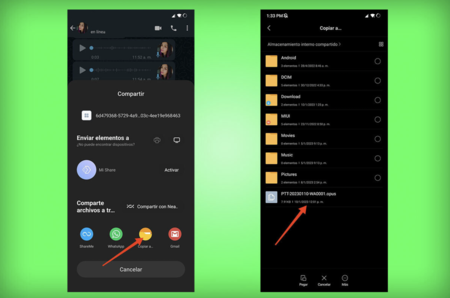
Si, por el contrario, se quiere solamente guardar una nota de voz, hay que seguir estos pasos:
- Ve a la conversación con el audio que quieres guardar.
- Deja presionado el audio hasta que sea seleccionado.
- En el menú de los tres puntos de la parte derecha, selecciona la opción que dice ‘Compartir.’
- En la ventana emergente, selecciona la opción del gestor de archivos o ‘Copiar a carpeta’. También lo puedes subir directamente a servicios como Google Drive o OneDrive.
- Asegúrate de seleccionar la carpeta que quieras, y luego simplemente selecciona ‘Guardar.’
- Una vez en la carpeta, puedes copiar el archivo a donde quieras, guardarlo con otro nombre diferente o subirlo a otras plataformas.


